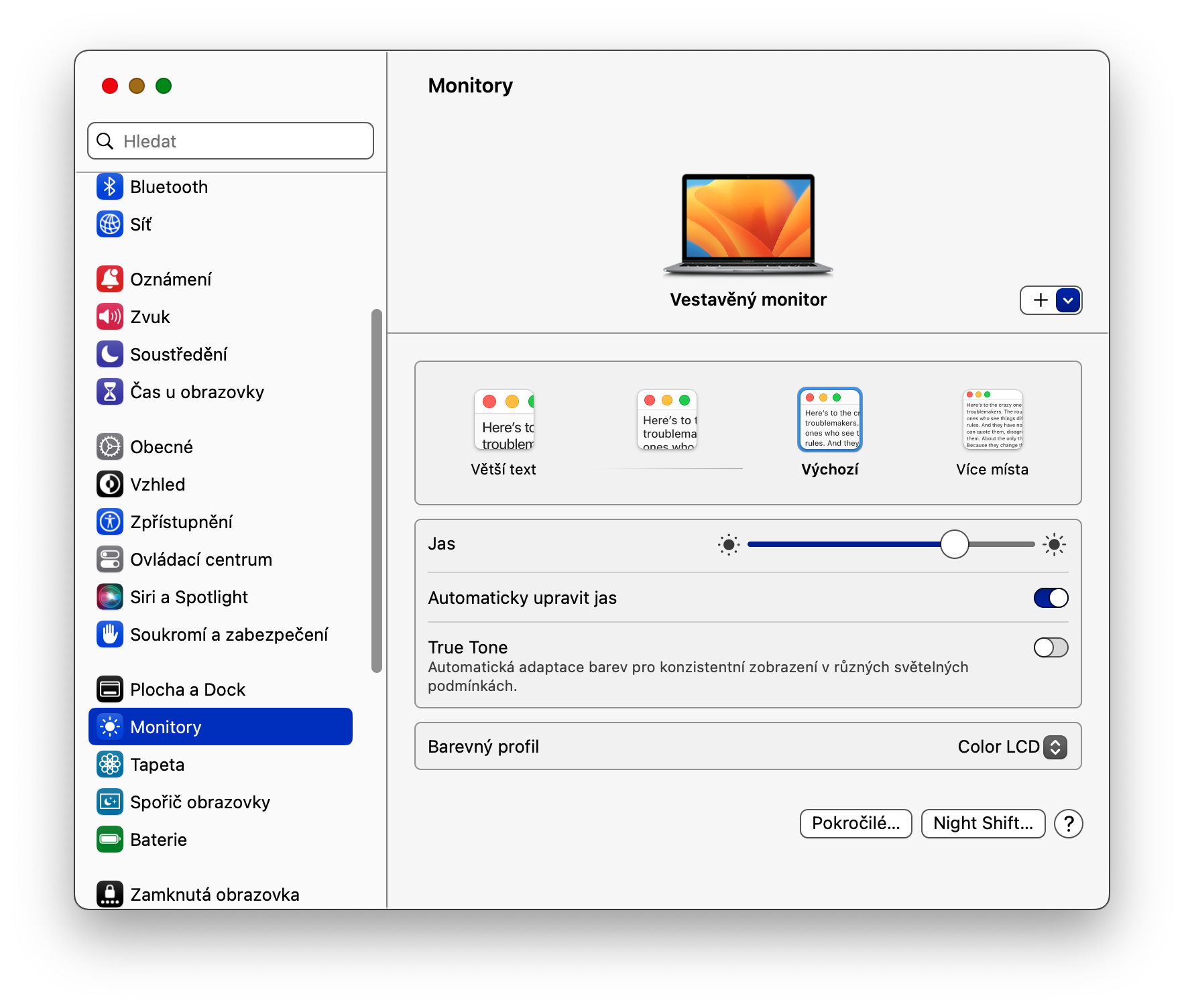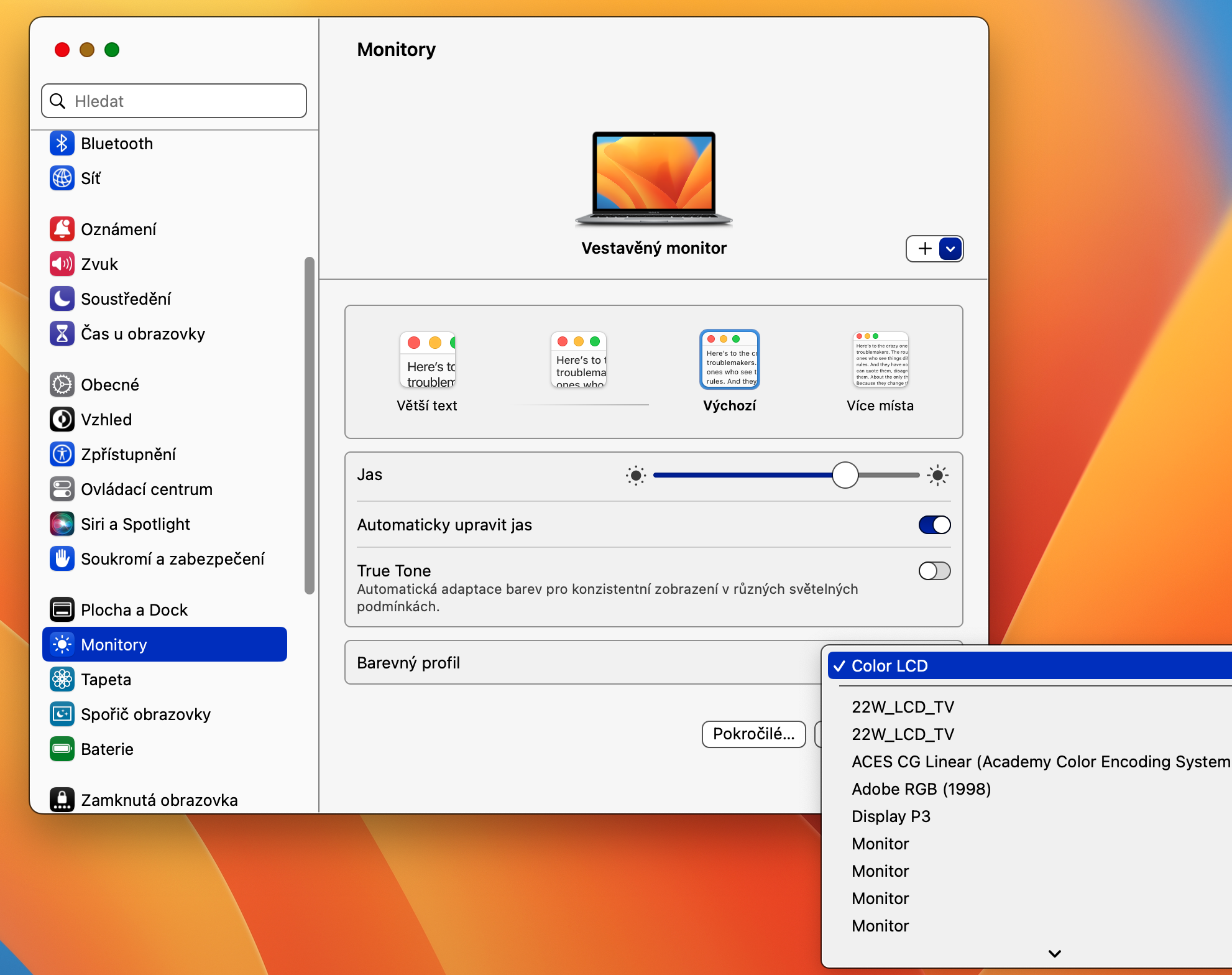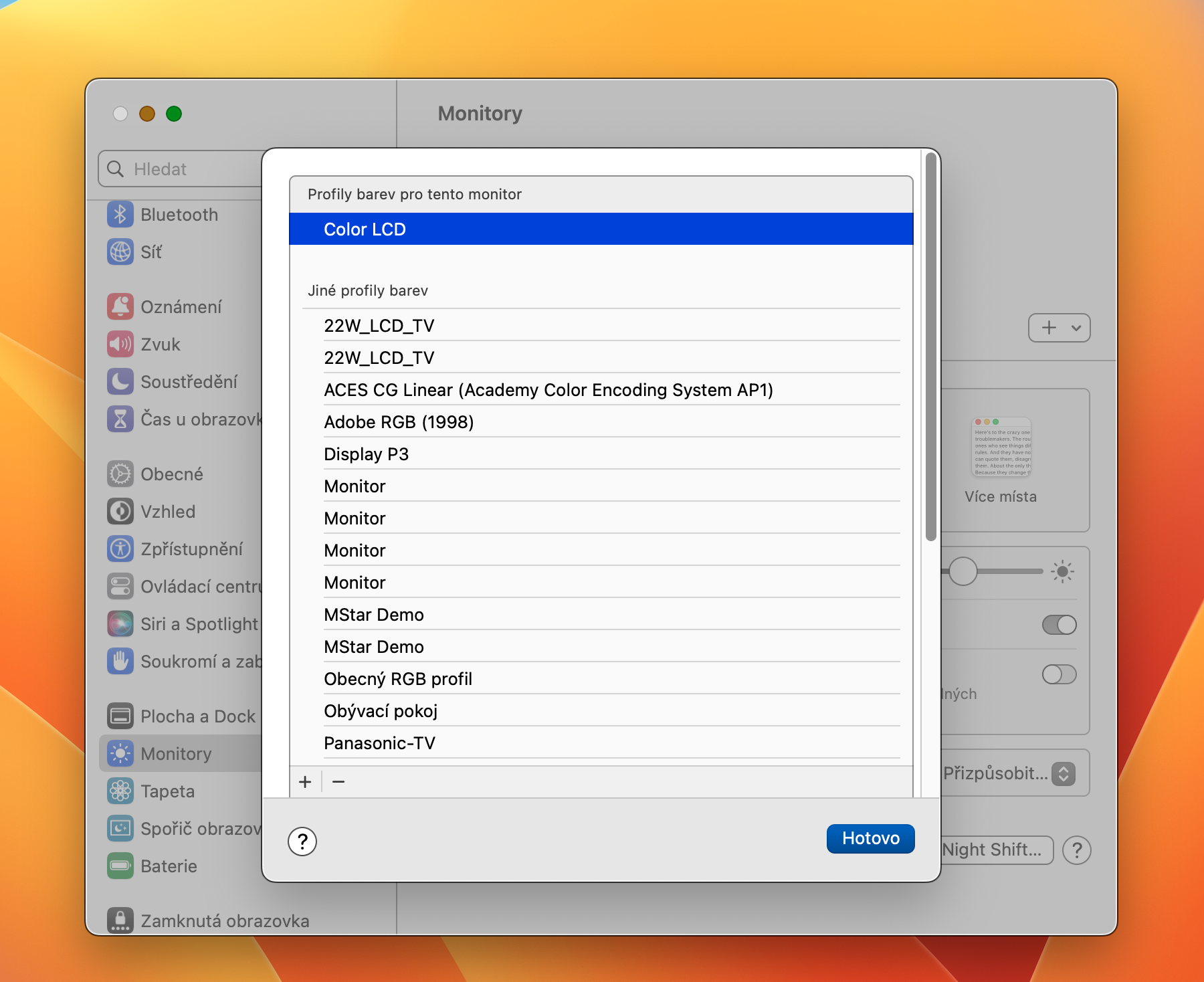ວິທີການປ່ຽນໂປຣໄຟລ໌ສີໃນ Mac - ນີ້ແມ່ນຄໍາຖາມທີ່ຖືກຖາມໂດຍສະເພາະໂດຍຜູ້ໃຊ້ທີ່, ສໍາລັບເຫດຜົນຕ່າງໆ, ຕ້ອງການປັບແຕ່ງການສະແດງຜົນໃນ Mac ຂອງພວກເຂົາ. ໂຊກດີ, ຄອມພິວເຕີ Apple ສະເຫນີທາງເລືອກທີ່ບໍ່ຫຼາຍປານໃດໃນເລື່ອງນີ້, ແລະການປ່ຽນສີ profile ແມ່ນບໍ່ມີບັນຫາຢູ່ທີ່ນີ້.
ມັນອາດຈະເປັນ ສົນໃຈເຈົ້າ

ຈໍຄອມພິວເຕີຈາກ Apple ແລ້ວສະເຫນີເງື່ອນໄຂພຽງພໍຢ່າງແທ້ຈິງໂດຍຄ່າເລີ່ມຕົ້ນ. ຢ່າງໃດກໍຕາມ, ໃນບາງກໍລະນີທ່ານອາດຈະຈໍາເປັນຕ້ອງໄດ້ປ່ຽນໂປຣໄຟລ໌ສີຂອງອຸປະກອນຂອງທ່ານ. ໂຊກດີ, ຖ້າທ່ານຕ້ອງການເຮັດສິ່ງນີ້, ມັນງ່າຍດາຍຫຼາຍ.
ວິທີການປ່ຽນໂປຣໄຟລ໌ສີໃນ Mac
ໃນຄູ່ມືນີ້, ທ່ານຈະໄດ້ຮຽນຮູ້ວິທີການປ່ຽນແປງ profile ສີຂອງ Mac ຂອງທ່ານ, ຫຼືປັບການຕັ້ງຄ່າອື່ນໆ. ຖ້າຫາກວ່າທ່ານຕ້ອງການທີ່ຈະປ່ຽນ profile ສີໃນ Mac ຂອງທ່ານ, ທ່ານມີທາງເລືອກທີ່ຂ້ອນຂ້າງບໍ່ຫຼາຍປານໃດທີ່ຈະເລືອກເອົາຈາກ. ປະຕິບັດຕາມຂັ້ນຕອນເຫຼົ່ານີ້ເພື່ອປ່ຽນໂປຣໄຟລ໌ສີຂອງ Mac ຂອງທ່ານ.
- ໃນແຈເບື້ອງຊ້າຍດ້ານເທິງຂອງຫນ້າຈໍ, ໃຫ້ຄລິກໃສ່ ເມນູ Apple.
- ເລືອກ ການຕັ້ງຄ່າລະບົບ.
- ໃນກະດານໃນສ່ວນຊ້າຍຂອງປ່ອງຢ້ຽມການຕັ້ງຄ່າ, ໃຫ້ຄລິກໃສ່ ຈໍພາບ.
- ໃນສ່ວນຕົ້ນຕໍຂອງປ່ອງຢ້ຽມການຕັ້ງຄ່າ, ໃຫ້ຄລິກໃສ່ເມນູເລື່ອນລົງໃນພາກສີ ຂໍ້ມູນ.
- ຫຼັງຈາກນັ້ນ, ເລືອກ profile ສີທີ່ຕ້ອງການ.
- ເພື່ອເລືອກໂປຣໄຟລ໌ອື່ນ, ໃຫ້ຄລິກໃສ່ ປັບຕົວ.
ວິທີການນີ້, ທ່ານໄດ້ຢ່າງງ່າຍດາຍແລະທັນທີສາມາດປ່ຽນ profile ສີຂອງຫນ້າຈໍ Mac ຂອງທ່ານ. ໃນພາກ Monitors, ທ່ານຍັງສາມາດປັບຄວາມສະຫວ່າງ, ປ່ຽນຂະຫນາດຕົວອັກສອນແລະອື່ນໆອີກ.